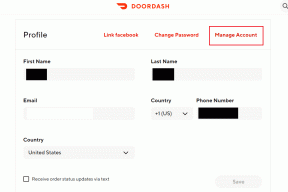Kaip prisegti „Steam“, „Origin Games“ prie „Windows 10“ pradžios meniu
Įvairios / / November 29, 2021
„Windows 10“ žaidėjams turėjo daug naujų dalykų, visų pirma „DirectX 12“ palaikymas. Iš savo pusės aš pastebėjau, kad jis taip pat buvo daug geriau optimizuotas žaidimams (bent jau tiems žaidimams, kuriuos žaidžiau). Mano BF3 sklandžiai veikė 90 ir daugiau kadrų per sekundę su 4 GB RAM, o „Windows 8.1“ – 25–50 kadrų per sekundę greičiu. Jis taip pat turi pertvarkytą dizainą Pradžios meniu. Tačiau šios „Windows Store“ ir „News & Sports“ plytelės man atrodė negražios ir beveik niekada nebuvo naudojamos.

Kad jie būtų naudingi, o ne negražūs, parodėme, kaip tai padaryti pasidarykite savo pasirinktines plyteles naudojant „TileCreator“, skirtą „Windows 10“ ir OblyTile skirta Windows 8.1. Paėmęs puslapį iš to susimąsčiau, ar žaidimus galima taip išklijuoti. Smalsūs skaitytojai gali pastebėti, kad dešiniuoju pelės mygtuku spustelėjus žaidimo piktogramą ir pasirinkus Prisegti prie pradžios atliks savo darbą, bet atrodo siaubingai. Tiesiog pabandykite ir jūs sutiksite su manimi.
Yra geresnis būdas tai padaryti ir pamatysime, kaip tai padaryti.
Sukurkite pasirinktines plyteles naudodami „Win10Tile“.
Ši maža šauni programėlė, sukurta XDA vartotojo Flinston_Ger supaprastina pasirinktinių išklotinių meniu Pradėti kūrimo procesą. Kad plytelės veiktų, jums nereikia sukti dviejų skirtingų programų. Vienas jo trūkumas yra tas, kad jai reikalinga naujausia „Windows 10“ versija, kuri yra 1511 naujinimas, 10586 versijos versija, išleista 2015 m. lapkričio mėn. Norėdami patikrinti, ar jį turite, paspauskite „Windows“ klavišas + R > tipas laimėtojas viduje konors Bėk dialogo langas > patikrinkite, ar versijos numeris yra 10586.
Jei neturite naujausios versijos, turėsite laikytis senas metodas pagal užsakymą pagamintų plytelių gamyba.
1 žingsnis: Atsisiųskite „Win10Tile“ iš čia. Atsisiuntę nukopijuokite visą atsisiųsto ZIP failo turinį į aplanką ir išsaugokite tą aplanką tinkamoje vietoje.
2 žingsnis: Atidarykite programą du kartus spustelėdami MyTile.exe. Jame bus išvardyti visi nuorodos, kurias jis ras šiose vietose:
C:\ProgramData\Microsoft\Windows\Start Menu\Programs
C:\Users\USERNAME>\AppData\Roaming\Microsoft\Windows\Start Menu\Programs
Tai taip pat reiškia, kad bus pateiktas tik įdiegtų programų sąrašas C: vairuoti. Norėdami įveikti šį apribojimą, eikite į aplanką, kuriame įdiegtas žaidimas arba programa, dešiniuoju pelės mygtuku spustelėkite .exe failą > Sukurti nuorodą. Nukopijuokite šį naujai sukurtą spartųjį klavišą ir įklijuokite jį į vieną iš aukščiau nurodytų vietų.
3 veiksmas: Iš naujo paleiskite programą ir jūsų nuoroda bus rodoma sąraše. Pasirinkite jį ir pasirinkite jums patinkantį vaizdą. Norėdami rasti žaidimų vaizdų, kuriuos galite naudoti plytelėse, galite juos rasti čia arba čia. Arba Google paieška ir paprastas vaizdo redaktorius yra tavo draugai. Vaizdų skiriamoji geba nesvarbi, tačiau atminkite, kad jie turi būti kvadratiniai, kad atrodytų gerai.

Kitos parinktys yra rodyti tamsią arba šviesią etiketę ir nustatyti plytelių fono spalvą. Programa naudoja HTML spalvų kodus ir čia yra a šauni svetainė kuri paverčia spalvas į HTML kodus.
Puikus patarimas: Nors negalite sukurti pasirinktinės plytelės, kuri yra Platus dydžio, galite jį apeiti padalydami vaizdą per pusę ir naudodami dvi plyteles vienas šalia kito. „Žvaigždžių karų mūšio frontas“ prisegtas taip pat pirmame paveikslėlyje.
Įvairių žaidimų ir daugiau prisegimas
Anksčiau žaidimus paleisdavote iš darbalaukio arba meniu Pradėti. Tačiau įmonės pradėjo su tuo susimaišyti pristatydamos paleidimo įrenginius. Būtų buvę gerai, jei jie visi būtų panaudoti dabar pranašesnis garo variklis bet taip pat nėra. Taigi, dabar mes turime „Origin“ ir „Uplay“ kartu su „Steam“.
SteamTile, skirta Steam žaidimams
Jei tiesiog prisegsite „steam“ žaidimą naudodami aukščiau pateiktą metodą, jis paleis „steam“, o ne žaidimą. SteamTile jį apeina ir paleidžia žaidimą tiesiogiai. Be to, jums nereikia kurti plytelės „Win10Tile“. SteamTile taip pat daro tai.
1 žingsnis: Įdiekite „SteamTile“ iš čia.
2 žingsnis: SteamTiles informaciją apie jūsų Steam žaidimus gauna iš jūsų profilio puslapio, todėl pirmiausia turėsite atlikti pakeitimus savo Steam paskyroje.

Prisijunkite prie savo paskyros ir eikite į Redaguoti profilį > Mano profilis, nustatykite tinkintą URL.
Tada turėsite padaryti savo Steam profilį viešą apsilankę adresu Redaguoti profilį > Mano privatumo nustatymai.
3 veiksmas: Atidarykite „SteamTiles“ ir įveskite tinkintą URL, kurį nustatėte atlikdami ankstesnį veiksmą. Visi „Steam“ bibliotekos žaidimai bus įkelti. Norėdami prisegti konkretų žaidimą, užveskite pelės žymeklį ant jo.

Padidinta dalis rodo, kas bus rodoma meniu Pradėti plytelėje. Spustelėkite, kad baigtumėte.
Tai tampa sudėtinga dėl kilmės
Steam „SteamTiles“ pasirūpino visu sunkiu darbu, tačiau „Origin“ atveju turėsime atlikti dar kelis veiksmus. Tačiau jei neprieštaraujate pereiti prie „Origin“ kliento, daugiau sąrankos nereikia, tiesiog atlikite „Win10Tile“ veiksmus, kitu atveju vadovaukitės toliau pateiktais metodais.
Išvada apie aplinkkelį
Rezultatas yra programa kuri aplenkia Kilmę mėgdžiodamas prisijungimo procesą ir paleisdamas žaidimą. Prieš kelias savaites jis veikė visuose žaidimuose, tačiau neseniai atliktas „Battlelog“ atnaujinimas sulaužė „Battlelog“ žaidimus (BF3, BF4, MOHW ir BFH). Taigi pažiūrėkime, kaip nustatyti rezultatą likusiems žaidimams.
Pastaba: Kad „Origin for Outcome“ veiktų, turėsite išjungti 2 žingsnių autentifikavimą. Pats išbandžiau ir yra saugus, bet jei nesijaučiate patogiai tai darydami arba jūsų paskyra bus pažeista, mes neprisiimame atsakomybės.
1 žingsnis: Atsisiųskite rezultatą iš čia ir įdiekite jį.
2 žingsnis: Paleiskite „Outcome“ ir paprašys jūsų „Origin“ kredencialų, spustelėkite Prisiminkite mano kredencialus žymimąjį laukelį, kad jums nereikėtų jų įvesti kiekvieną kartą paleidus programą.

3 veiksmas: Jis jums praneš, kai sėkmingai prisijungs ir pataisys kai kuriuos failus, ir vėl praneš, kai pagaliau bus paruoštas.

4 veiksmas: Paleiskite bet kurį „Origin“ žaidimą ir jis veiks be „Origin“. Jei ne, pabandykite iš naujo pataisyti failus dešiniuoju pelės klavišu spustelėdami rezultato piktogramą užduočių juostoje > Iš naujo pataisykite failus.
Battlelogium, skirtas Battlelog žaidimams
„Battlelog“ žaidimai negali tiesiogiai paleisti daugelio pagrindinių žaidimo dalių, pvz., serverio naršyklės, žaidimo statistikos puslapio ir kt. yra „Battlelog“ dalis. Kai paleidžiate a Battlelog žaidimas atveria naršyklės langą, o kai prisijungiate prie serverio arba žaidžiate vieną žaidėją, paleidžiama „Origin“, o tada prasideda žaidimai. Dalį jų automatizuosime naudodami „Battlelogium“ – programą, kuri paleidžia „Battlelog“ ir „Origin“ atskirame lange, atskirai nuo naršyklės.

Sąrankos nereikia, tiesiog atsisiųskite ją iš čia ir pradėkite. Gausite tą patį battlelog ekraną kaip ir naršyklėje. Be to, tai taip pat palaiko „Steam“ perdanga ir srautinis perdavimas namuose, skirtas BF3 ir BF4 žaidimams.
„Uplay“ vis dar skauda žinant ką!
Aš neketinu asmeninio pykčio prieš Uplay, čia yra du pavyzdžiai (1,2), kiek tai nepatinka žaidėjams. Tai bendras jausmas. „Uplay“ ne tik blogai elgiasi, bet ir sugenda arba užšąla sistema. Be to, tai priverčia žaidėjus, kurie įsigijo „Ubisoft“ pavadinimą iš „Steam“. Kaip galėjote atspėti iš to, kas išdėstyta aukščiau, galite iškloti žaidimo .exe failą, bet turėsite pereiti per Uplay.
Kokia jūsų nuomonė?
Kai kam gali kilti klausimas, ar vertas to sunkaus darbo, bet pažvelgę į galutinį rezultatą, parodytą pradžioje, būsite patenkinti. O kaip žaidėjas jau esu daugiau nei patenkintas. Pasidalykite savo mintimis ir abejonėmis su mumis ir su mūsų naujas atnaujinimas, mes pristatėme Facebook komentarus, todėl lengviau dalytis mintimis ir abejonėmis.